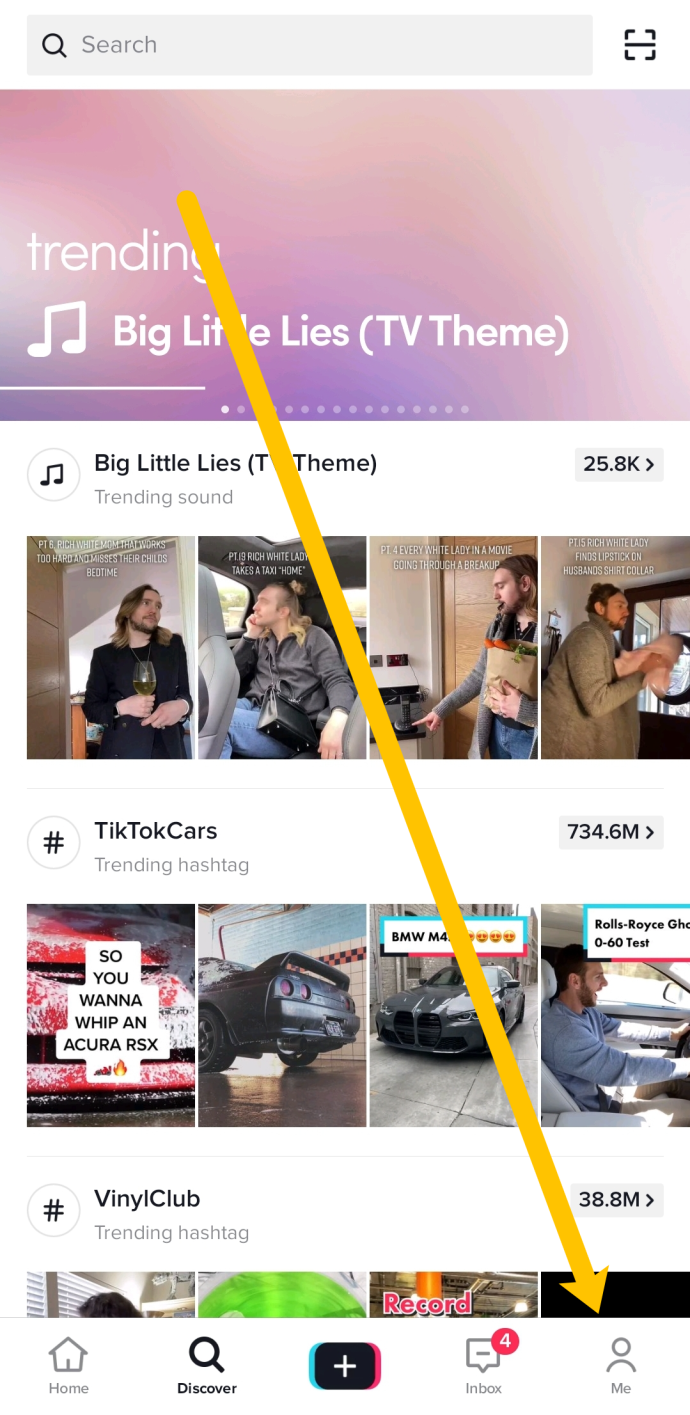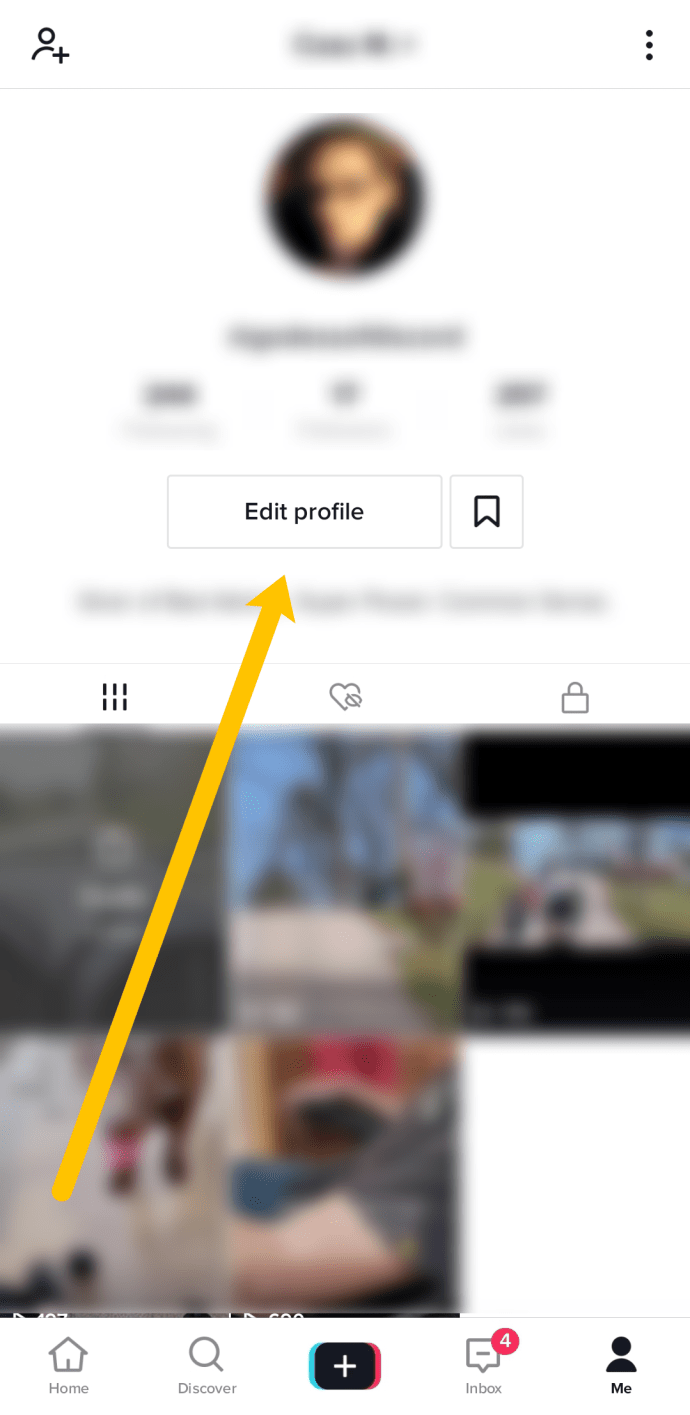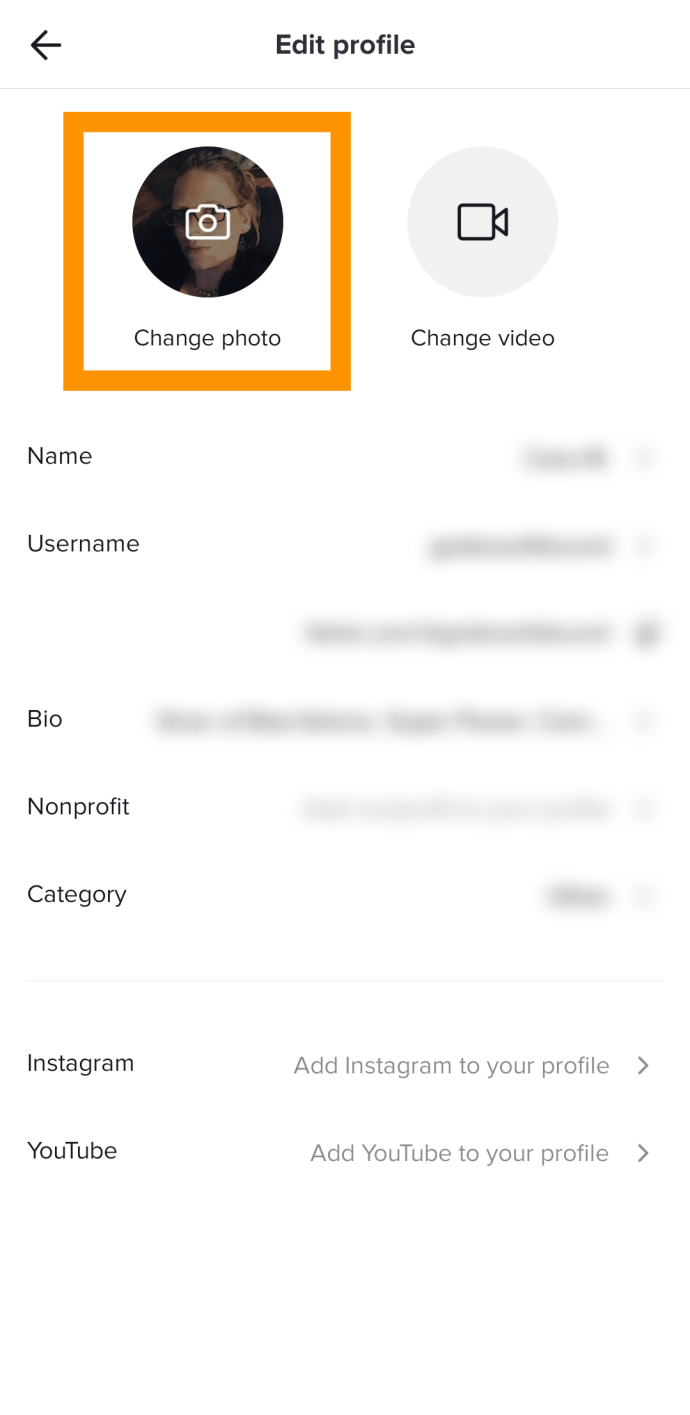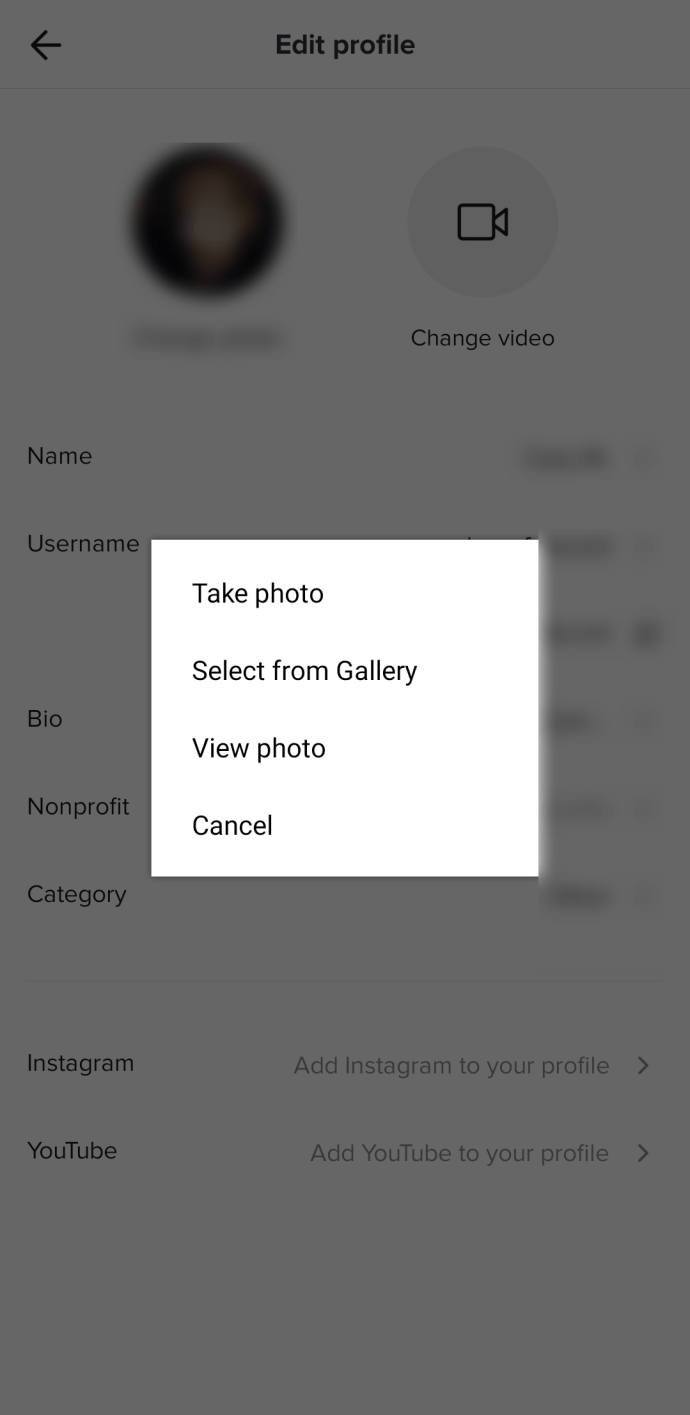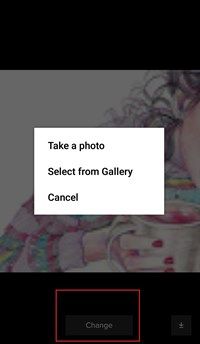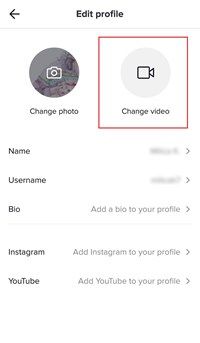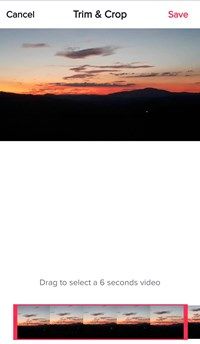Ein Profilbild kann viel über eine Person aussagen. Je nachdem, wie oft Sie es ändern, kann dies bedeuten, dass jemand eine Stimmungsschwankung hat oder dass er einen besonders guten Haartag hat, der nicht unfeiert bleiben darf.

Einige Leute machen sich nicht einmal die Mühe, eine hochzuladen, und verwerfen diese Praxis als irrelevant. Andere mögen viel darüber nachdenken. Schließlich ist ein Profilbild in Ihrem Social-Media-Konto ein Teil davon, wie Sie sich der Welt präsentieren.
Alle Social-Media-Plattformen bieten mehr oder weniger Platz zum Posten von Bildern. Instagram hat die Führung in dieser Abteilung übernommen, aber TikTok regiert die Welt der kurzen Videos. Es ist die ultimative Social-Media-App, mit der Sie sich und Ihre audiovisuelle Kreativität präsentieren können.
Die Welt von TikTok
Es scheint, als ob Sie entweder direkt eintauchen oder sich darüber Sorgen machen. TikTok ist für einige ein Unterhaltungswunder und für andere ein gruseliges Unbekanntes. Das heißt, Kinder lieben es, aber ihre Eltern sind verwirrt.
Wenn Sie die TikTok-App herunterladen, werden Sie sofort mit Videos von meist jungen Leuten begeistert sein, die sich mit den Lippen synchronisieren, tanzen, Comedy spielen oder generell herumalbern. Während Sie suchen, wohin Sie von dort aus gehen sollen, hören Sie möglicherweise zumindest einen Teil von Rihannas Lied und einen weiteren Soundbite von jemandem, von dem Sie noch nie gehört haben. Vollkommen normal. Das ist TikTok.
Dein Profil
Wenn wir zum ersten Mal eine neue App verwenden, dauert es einige Zeit, bis wir alle Möglichkeiten entdeckt haben. Daher werden wir es wahrscheinlich eine Weile verwenden, ohne bestimmte Einstellungen zu realisieren, die wir bevorzugt hätten. Die Grundlagen werden jedoch normalerweise behandelt. Wenn Sie TikTok weiter erkunden und seine interessanten Funktionen entdecken möchten, ist es eine gute Idee, zuerst Details zu Ihrem Profil hinzuzufügen. Hauptsächlich Ihr Benutzername und Ihr Profilbild.
So ändern Sie Ihren Benutzernamen, der auch ein wichtiger Bestandteil Ihrer Online-Präsentation ist:
Öffnen Sie Ihre TikTok-App und klicken Sie auf die Schaltfläche Profil in der unteren rechten Ecke des Bildschirms.

Klicken Sie anschließend auf Profil bearbeiten.

Sie werden zu der Seite weitergeleitet, auf der Sie Ihren neuen Benutzernamen eingeben können.

Bild ändern
Wenn es um Ihr Profilbild geht, laden Sie es folgendermaßen hoch und ändern es:
- Öffnen Sie Ihre TikTok-App und gehen Sie zu Ihrer Profilseite. Sie können auf Ihr Profil zugreifen, indem Sie auf das Symbol 'Ich' in der unteren rechten Ecke tippen.
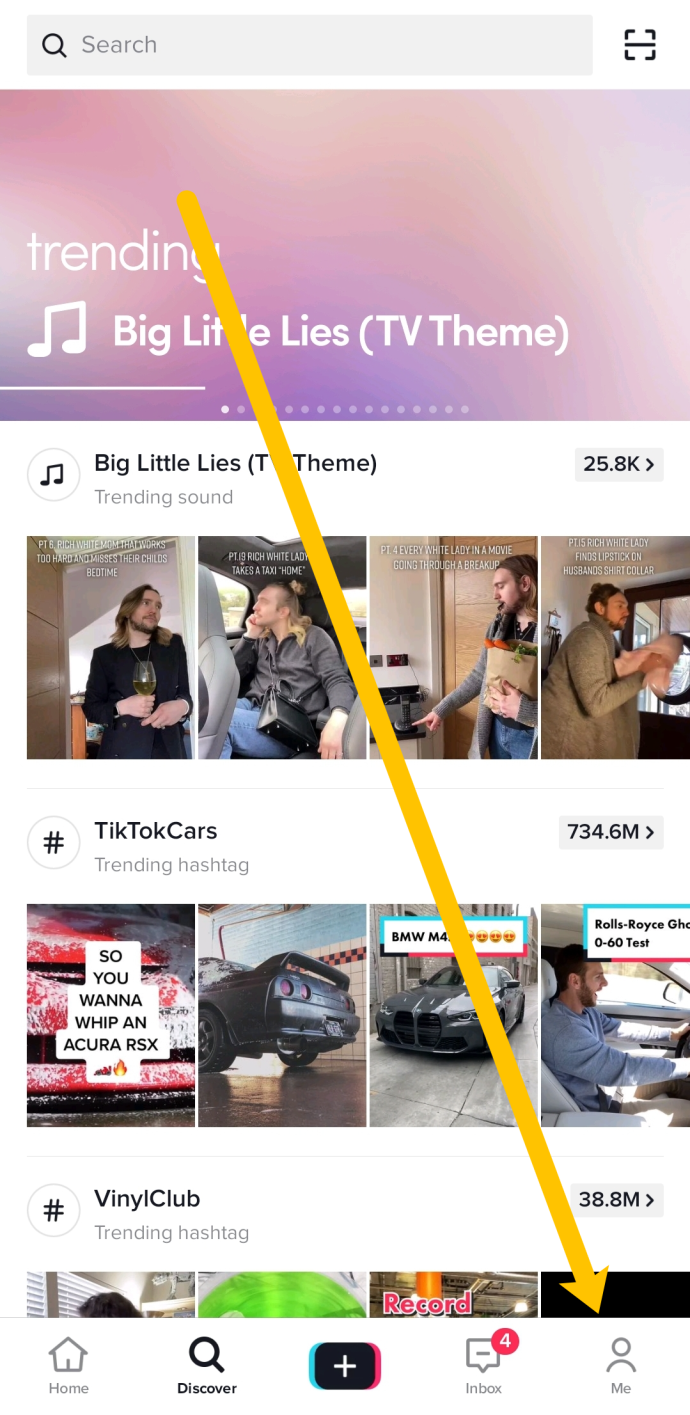
- Tippen Sie direkt unter Ihrem Profilbild auf 'Profil bearbeiten'.
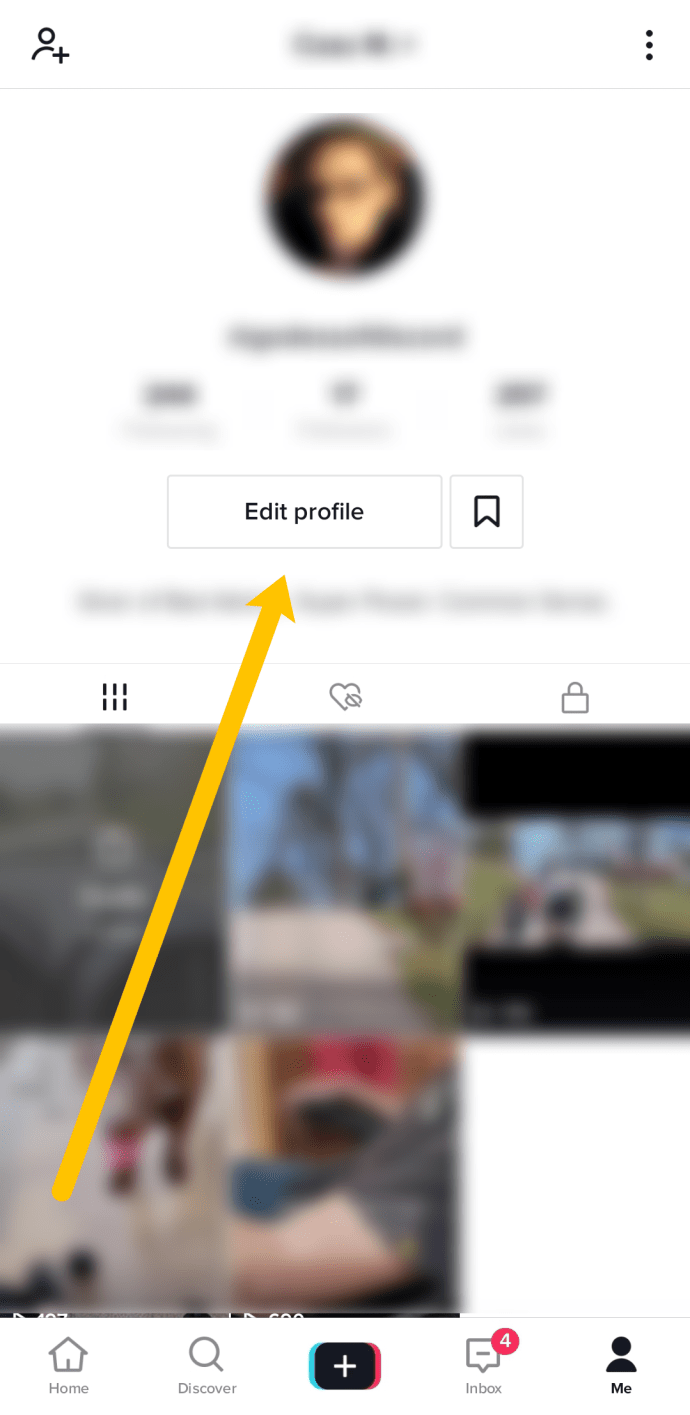
- Tippen Sie auf 'Foto ändern'. Natürlich können Sie auch ein Profilvideo hochladen, indem Sie auf 'Video ändern' tippen.
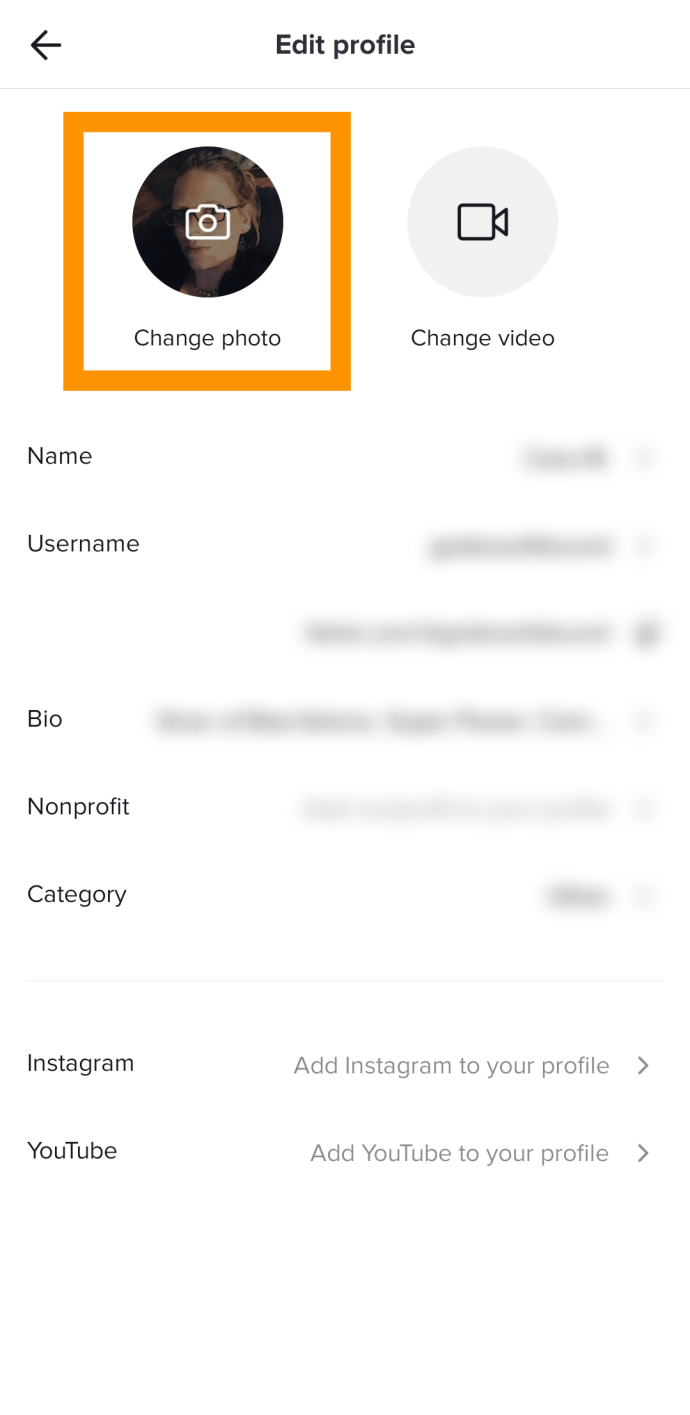
- Wählen Sie eine der Optionen aus, die im Popup-Fenster angezeigt werden. Sie können ein Foto hochladen, ein Foto aufnehmen oder einfach Ihr aktuelles Foto anzeigen und es erneut zuschneiden, um es besser zu machen.
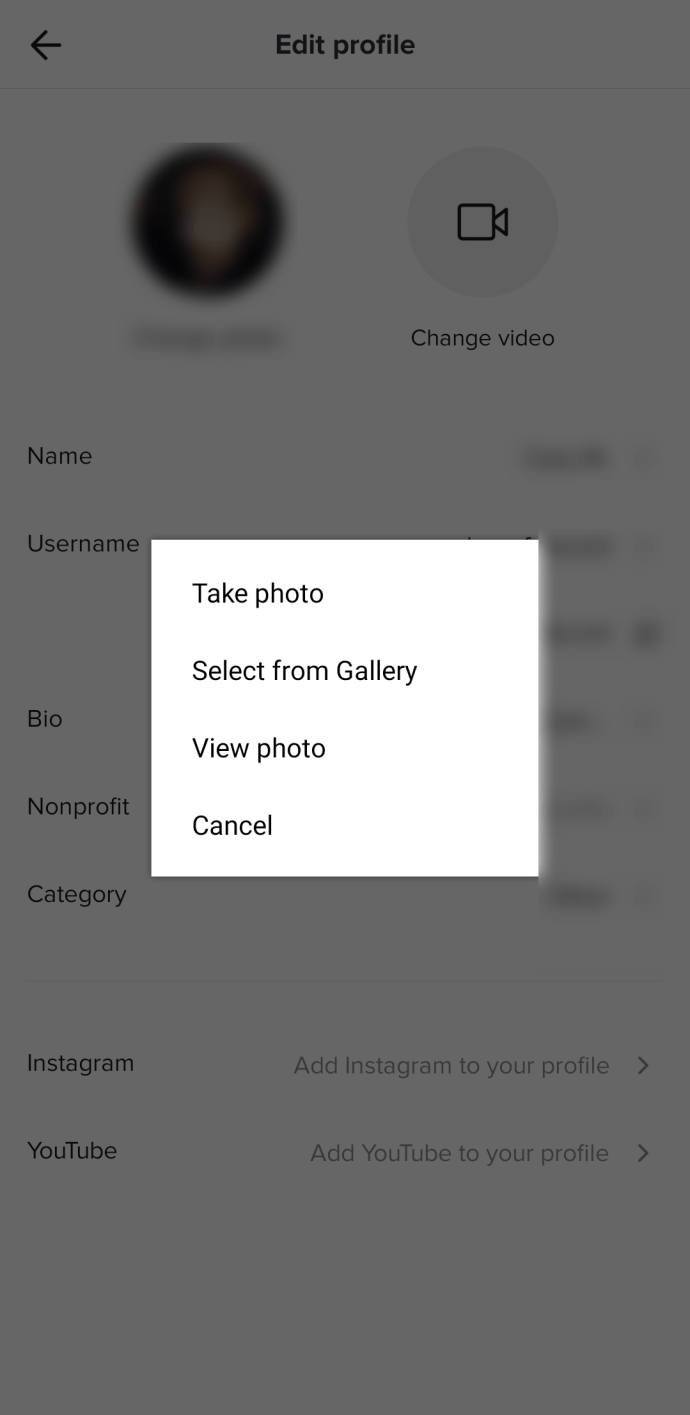
- Tippen Sie auf 'Bestätigen'.
Sie werden aufgefordert, zu bestätigen, ob dies tatsächlich das Foto ist, das Sie als Profilbild verwenden möchten. Wenn dies der Fall ist, klicken Sie auf das Häkchen in der oberen rechten Ecke des Bildschirms.
Jetzt können Sie auswählen, ob Sie ein Foto oder ein kurzes Video in Ihr Profil hochladen möchten.
Sie können das Foto zuschneiden und es so gut wie möglich in den runden Profilbildschlitz von TikTok passen.

Hier ist eine weitere Möglichkeit, Ihr Profilfoto auf TikTok zu ändern. Wenn Sie sich auf Ihrer Profilseite befinden, überspringen Sie das Klicken auf Profil bearbeiten und nur:
- Tippen Sie auf Ihr Profilfoto.
- Ihr aktuelles Profilfoto wird angezeigt. Darunter befindet sich am unteren Bildschirmrand Change.
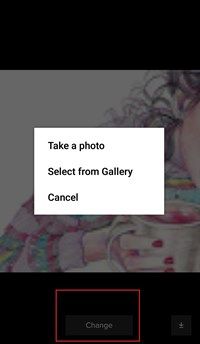
- Drücken Sie darauf und Sie können entweder ein neues Foto aufnehmen oder eines aus Ihrer Galerie hochladen.
Wenn Sie jedoch ein kurzes Video als Profil veröffentlichen möchten, stellt TikTok diese Option ebenfalls zur Verfügung. Dies ist die App für kurze Videoclips, und es ist sinnvoll, dass TikTok-Benutzer ein Bild in Bewegung für ihr Profil auswählen möchten. Das Einrichten ist dem Ändern Ihres Profilbilds sehr ähnlich. Alles was Sie tun ist:
- Öffnen Sie TikTok und gehen Sie zu Ihrer Profilseite.
- Neben der Option 'Foto ändern' wird 'Video ändern' angezeigt.
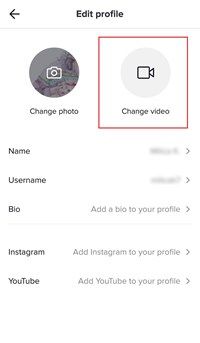
- Die Videogalerie Ihres Geräts wird geöffnet und Sie können auswählen, welches Video Sie verwenden möchten.
- Jetzt können Sie 6 Sekunden des Videos zuschneiden und auswählen, die Sie für Ihr Profil verwenden möchten.
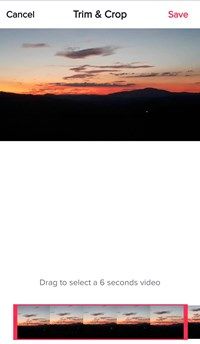
- Klicken Sie auf Speichern und das Video wird hochgeladen.
Das Entfernen des Videos ist ebenfalls einfach - tippen Sie einfach auf das hochgeladene Profilvideo und halten Sie es gedrückt. Sie können im angezeigten Menü auf 'Entfernen' klicken.
Vervollständigen Sie Ihr Profil
Nachdem Sie das perfekte Profilbild haben, lassen Sie uns über andere Dinge sprechen, die Sie in Ihrem Profil aktualisieren sollten.
Unabhängig davon, ob Sie mehr Follower suchen oder möchten, dass die Nutzer Ihre Content-Nische besser verstehen, sollten Sie Ihrer Biografie eine Beschreibung hinzufügen. Dies ist eine kleine Tag-Zeile, mit der andere Benutzer wissen, was sie von Ihrem TikTok-Konto erwarten können. Denken Sie daran, Sie haben nur 80 Zeichen, um eine Wirkung zu erzielen.
Eine andere Sache, die Sie aktualisieren können, ist Ihr Benutzername. Ein eingängiger Benutzername, der leicht erkennbar ist und Ihren Inhalt darstellt, ist wichtig, damit andere Ihre Seite leicht erkennen (oder finden) können.
Eine vollständige Profilseite ist eine fantastische Möglichkeit, andere zu ermutigen, auf TikTok auf die Schaltfläche 'Folgen' zu klicken. Sie möchten es jedoch auch regelmäßig aktualisieren, um relevant zu bleiben. Seien Sie vorsichtig, zu viele Änderungen können es Ihren Followern schwer machen, Schritt zu halten.
Häufig gestellte Fragen
Egal, ob Sie neu bei TikTok sind oder einfach weitere Fragen haben, wir haben diesen Abschnitt nur für Sie aufgenommen! Lesen Sie weiter, um Antworten auf weitere der am häufigsten gestellten Fragen zu erhalten.
Welches Profilbild soll ich verwenden?
Es mag wie eine Kleinigkeit erscheinen, insbesondere bei TikTok, wo Ihre potenziellen Follower basierend auf Ihren Videos auf die Schaltfläche 'Folgen' klicken, sodass Sie wahrscheinlich überdenken, welches Profilbild Sie auswählen sollen.
Wenn Sie Ihr Profilbild auswählen, möchten Sie ein Bild auswählen, das Sie gut aussehen lässt, zusammenfasst, worum es auf Ihrer TikTok-Seite geht, und auffällt (es gibt Millionen von Erstellern). Von der Beleuchtung bis zu Posen sollte das Bild von hoher Qualität und leicht erkennbar sein, wenn Menschen durch die zahlreichen Videos auf TikTok scrollen.
Wie oft kann ich mein Profilbild ändern?
Glücklicherweise können Sie mit TikTok Ihr Profilbild so oft ändern, wie Sie möchten. Das Unternehmen erlaubt nur einmal alle 30 Tage Namensänderungen, aber es gibt keine Begrenzung, wie oft Sie Ihr Profilbild ändern können.
Wenn Sie Ihr Bild jedoch mehrmals am Tag oder in der Woche ändern, kann es für Ihre potenziellen Follower schwierig sein, Schritt zu halten. Daher ist es wahrscheinlich am besten, viel darüber nachzudenken und es so zu halten, bevor Sie zu einem neuen wechseln.
Kann ich mein Profilbild auf der TikTok-Website ändern?
TikTok-Benutzer, die den Webbrowser bevorzugen, können ihr Profilbild auf dieser Plattform nicht ändern. Leider müssen Sie die mobile Anwendung verwenden, um Ihr Profilbild zu aktualisieren.
Wie konvertiert man ein Wort in JPEG?
Einige sagen Tick, andere sagen Check (oder ist es Tock?)
Die TikTok-App mag für einige etwas hektisch sein, für andere jedoch ein endloses Meer an Spaß. Das Einrichten Ihres Profils erfordert nur ein paar schnelle Schritte, damit Sie Ihre Videos leichter leiten, aufnehmen und hochladen können.
Lassen Sie uns in den Kommentaren unten wissen, ob Sie ein Bild oder ein Video für Ihr TikTok-Profil bevorzugen.